Cách cài hình nền động cho iPhone phiên bản IOS 18
Cài hình nền động cho iPhone cực kỳ đơn giản và ai cũng có thể làm được. Bạn chỉ cần sử dụng Live Photos hoặc chuyển đổi GIF thành Live Photos để tạo hình nền động cho iPhone của mình. Việc này không chỉ giúp màn hình của bạn trở nên sinh động mà còn thể hiện cá tính riêng.
Hãy làm theo các bước hướng dẫn của Thành Trung Mobile trong bài viết này và bắt đầu tạo hình nền động cho iPhone ngay hôm nay!

Các cách cài hình nền động cho iPhone
Dưới đây là bảng tổng hợp nhanh giúp bạn so sánh hai cách đặt hình nền động trên iPhone: Dùng Live Photo có sẵn và Chuyển đổi từ ảnh GIF
| Tiêu chí | Dùng Live Photo có sẵn | Chuyển đổi từ ảnh GIF |
|---|---|---|
| Ứng dụng cần dùng | Không cần ứng dụng bên thứ ba | Cần dùng app (intoLive, GIPHY) |
| Độ phức tạp | Đơn giản, nhanh gọn | Thêm bước chuyển đổi |
| Thời lượng | Khoảng 3 giây | Tối đa khoảng 5 giây |
| Độ linh hoạt | Chỉ dùng ảnh có sẵn hoặc chụp mới | Có thể dùng bất kỳ GIF nào |
| Thiết bị hỗ trợ | iPhone 6S trở lên | iPhone 6S trở lên |
| Hiệu ứng | Nhấn giữ để chuyển động | Nhấn giữ để chuyển động |
| Ứng dụng cần cài đặt | Không cần | intoLive hoặc app tương tự |
| Ưu điểm | Nhanh, tiện, chất lượng ổn định | Đa dạng, phong phú |
| Nhược điểm | Ít lựa chọn | Thao tác thêm bước chuyển đổi |
Kết luận:
- Dùng Live Photo nhanh gọn, tiện lợi khi đã có ảnh sẵn.
- Chuyển GIF sang Live Photo giúp bạn đa dạng hơn về nội dung hình nền động.
Tùy nhu cầu, hãy chọn phương pháp phù hợp nhất với bạn!
Sau đây là hướng dẫn chi tiết:
Cách đặt hình nền động bằng Live Photo trên iPhone
Để cài đặt hình nền động trên iPhone, bạn chỉ cần chọn một ảnh Live Photo và thiết lập nó làm hình nền. Tính năng Live Photo giúp bạn tạo hình nền động với âm thanh và chuyển động, mang lại trải nghiệm mới mẻ và thú vị.
Cách thực hiện:
- Mở Cài đặt > Hình nền > Chọn hình nền mới.
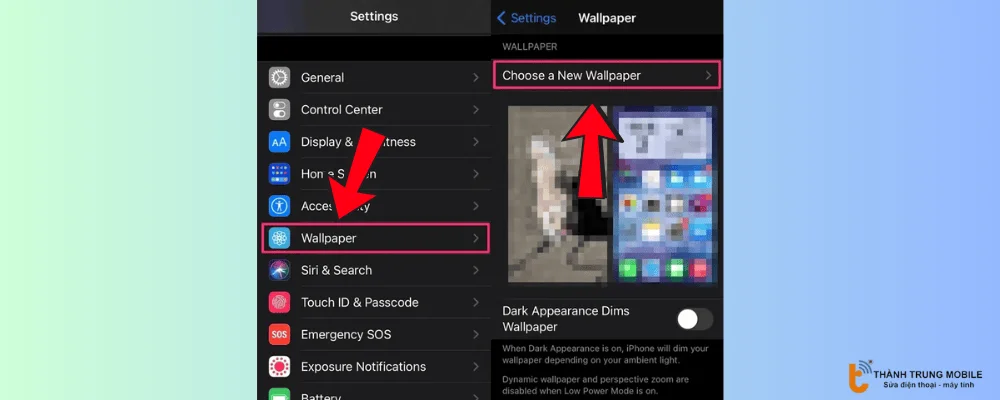
- Chọn Live Photos, sau đó chọn ảnh yêu thích.
- Nhấn Thiết lập và chọn Màn hình khóa, Màn hình chính hoặc cả hai.
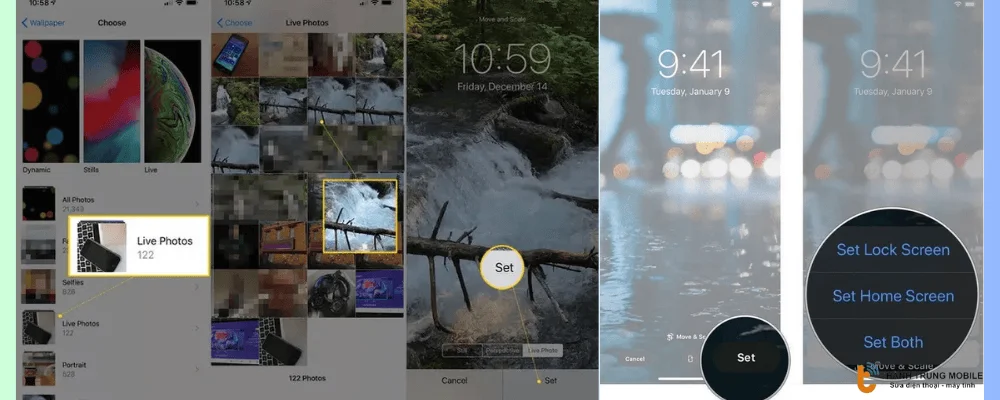
Với Live Photo, hình nền của bạn sẽ trở nên sống động mỗi khi chạm vào màn hình.
Cách sử dụng GIF cài hình nền động cho iPhone
Hiện tại, iPhone chỉ hỗ trợ cài ảnh động (Live Photos) làm hình nền, nhưng bạn có thể chuyển đổi ảnh GIF thành Live Photos để sử dụng làm hình nền động.
Dưới đây là các bước chi tiết:
- Tải ứng dụng GIPHY từ App Store.
- Mở GIPHY và tìm kiếm GIF bạn muốn làm hình nền.
- Nhấn vào GIF bạn chọn.
- Bấm vào biểu tượng ba chấm ở góc màn hình.
- Chọn "Save as Live Photo (Full Screen)" để ảnh vừa với màn hình mà không bị cắt xén.
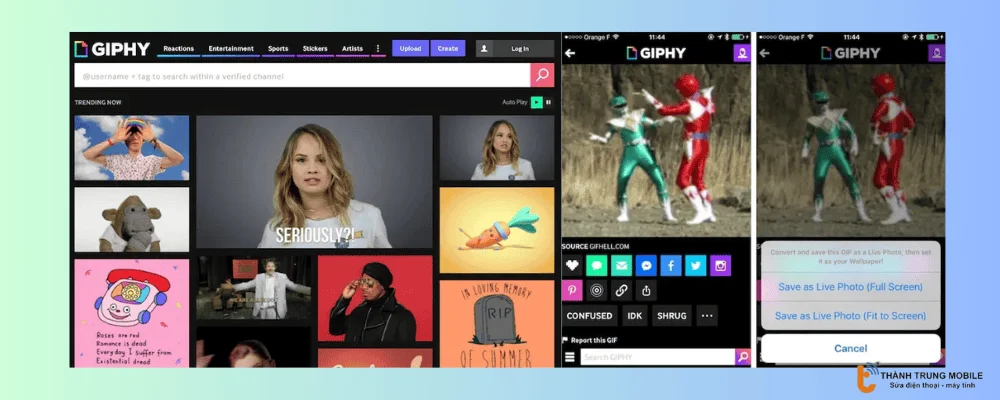
- Vào album Live Photos trong thư viện ảnh của bạn.
- Chọn GIF đã lưu, nhấn vào biểu tượng mũi tên dưới góc màn hình và chọn "Sử dụng làm hình nền" (Use as Wallpaper).
- Nhấn Thiết lập (Set) và chọn Màn hình khóa, Màn hình chính, hoặc Cả hai.
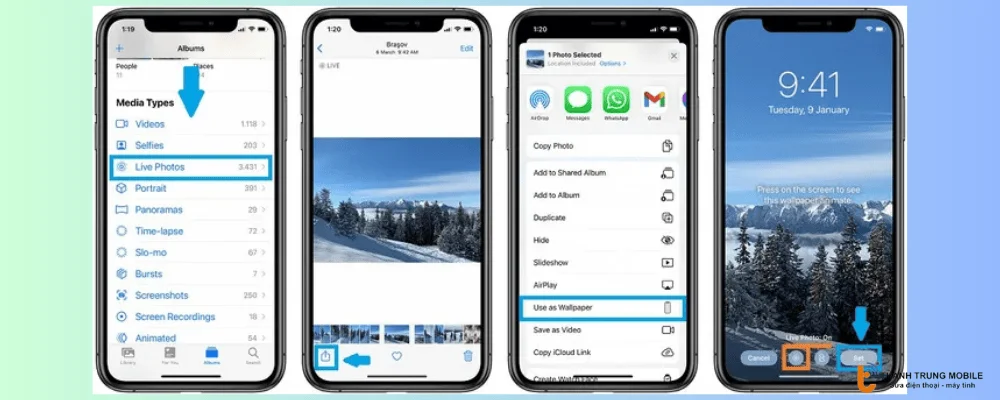
Với các bước trên, bạn đã có thể cài hình nền động từ GIF trên iPhone một cách dễ dàng.
Xem thêm các mẫu hình nền siêu đẹp cho iPhone :
- Tải ngay hình nền iPhone 4K siêu đẹp, miễn phí 2025
- Hình nền troll vỡ màn hình iPhone cực chân thực, tải ngay!
- Top 40 hình nền Trái Đất iPhone đẹp, miễn phí tải ngay
- Top 50+ hình nền biển iPhone đẹp, cực chill cho mọi phong cách
- Cách chọn hình nền iPhone đơn giản mà vẫn cực sang
- Top 50+ hình nền Hello Kitty dễ thương cho iPhone – Cập nhật 2025
- Hình nền hoa sen cho iPhone: 50+ ảnh đẹp, tinh tế nhất
- Tải ngay bộ sưu tập 50+ hình nền khóa iPhone đẹp nhất 2025
- Full bộ hình nền iPhone 15 Series - Tối giản nhưng độc đáo và sang trọng
- Top 40+ hình nền đẹp, cá tính và độc đáo nhất - tải hình nền iPhone 12 ngay!
- Hình nền iPhone 13 ưa chuộng nhất (đã cập nhật)
- 99+ Hình nền iPhone 5 tuyệt đẹp HD (Tải ảnh gốc full hd, miễn phí Wallpaper)
- Hình nền iPhone X đẹp, đỉnh của dòng Apple - lưu ngay kẻo lỡ
Một số câu hỏi về cài hình nền động cho iPhone
Dưới đây là giải đáp ngắn gọn, dễ hiểu cho những thắc mắc thường gặp nhất khi cài hình nền động cho iPhone. Xem ngay để tránh lỗi và có hình nền đẹp, ưng ý nhất!
Live Photo là gì?
Live Photo là một ảnh động ghi lại chuyển động và âm thanh trong khoảng 1,5 giây.
Cách cài đặt hình nền động bằng Live Photo như thế nào?
Vào Cài đặt > Hình nền > Chọn hình nền mới > Chọn Live Photos > Thiết lập hình nền cho Màn hình khóa, Màn hình chính, hoặc cả hai.
iPhone có hỗ trợ cài hình nền động từ GIF không?
iPhone không hỗ trợ cài hình nền động từ GIF, nhưng bạn có thể chuyển đổi GIF thành Live Photos để làm hình nền.
Cần làm gì để chuyển GIF thành Live Photo?
Tải ứng dụng GIPHY, tìm GIF, chọn “Save as Live Photo (Full Screen)” và cài làm hình nền.
Có cách nào cài hình nền động mà không cần ứng dụng ngoài không?
Nếu dùng Live Photos, bạn không cần ứng dụng ngoài, chỉ cần chọn ảnh từ album Live Photos.
Live Photo có thể cài đặt cho màn hình nào?
Bạn có thể cài Live Photo cho cả Màn hình khóa và Màn hình chính.
Tôi có thể cài hình nền động cho cả màn hình khóa và màn hình chính không?
Bạn có thể thiết lập hình nền động cho cả hai màn hình trong bước Thiết lập.
Cài hình nền động có ảnh hưởng đến hiệu suất iPhone không?
Hình nền động không làm giảm hiệu suất iPhone, nhưng nếu có quá nhiều ảnh động, có thể chiếm dung lượng bộ nhớ.
Live Photo có thể hoạt động như thế nào trên iPhone?
Live Photo sẽ chuyển động khi bạn mở màn hình khóa hoặc sử dụng 3D Touch.
Có thể sử dụng bất kỳ GIF nào để làm hình nền không?
Bạn nên chọn GIF có tỷ lệ khung hình 9:16 để hình nền vừa vặn với màn hình iPhone.
Kết luận
Cài hình nền động cho iPhone thật dễ dàng và ai cũng có thể làm được. Bạn chỉ cần sử dụng Live Photos hoặc chuyển đổi GIF thành Live Photos để tạo hình nền động cho chiếc iPhone của mình. Các bước thực hiện rất đơn giản, mang đến trải nghiệm thú vị mỗi khi sử dụng điện thoại.
Hãy thử ngay các cách cài hình nền động cho iPhone để làm mới màn hình của bạn và đừng quên chia sẻ bài viết này nếu bạn thấy nó hữu ích.


















